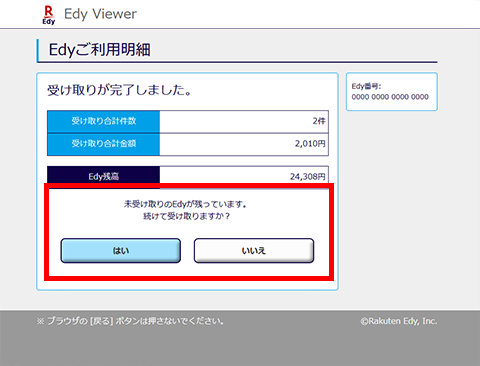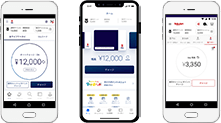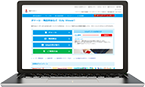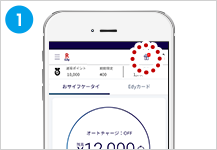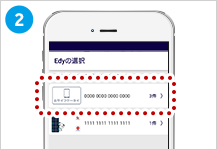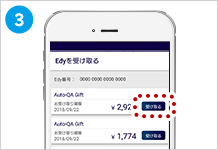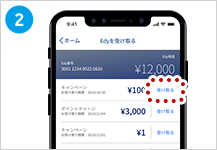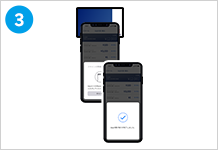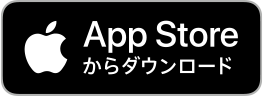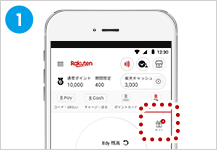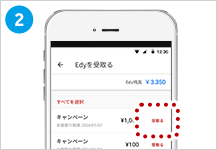Edyギフトサービスとは、楽天キャッシュ/ポイントチャージの申請分やキャンペーン特典などでプレゼントされた楽天Edyを受け取るためのサービスです。
- ※
- 楽天Edyの受け取りには受け取り期限があります。有効期限内に必ずお受け取りください。
- ※
- Edy機能付き楽天カードのいつでもEdyチャージにてEdyチャージ(受取)をされた場合は、楽天カードで決済されます。
いろいろな場所や方法で受け取れます
アプリで受け取る
加盟店で楽天Edyを受け取る
「ファミリーマートに設置のマルチコピー機」、スーパー等にある赤いチャージ機などで楽天Edyの受け取りができます。
ファミリーマートに設置のマルチコピー機
赤いチャージ機

-
 チャージ機に
チャージ機に
カードをセット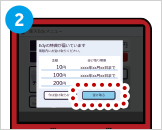 [受け取る]をタッチ
[受け取る]をタッチ
(特典があるお客様のみ表示されます)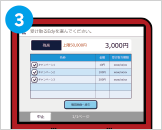 受け取る楽天Edyを
受け取る楽天Edyを
選んで確認画面へ 受け取り完了
受け取り完了
楽天モバイルのお店でも楽天Edyの受け取り可能!

赤いチャージ機が設置されている楽天モバイル店舗はこちら
パソコンで楽天Edyを受け取る
Edy Viewer
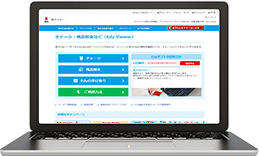
-
Edy Viewerは、パソコン(Windows専用)で楽天Edyをご利用いただくためのサービスです。
専用機器(楽天Edyリーダーなど)とソフトの事前準備が必要です。- ※
- 楽天キャッシュ/ポイントチャージ分は、パソコンでお受け取りいただけません。
- 手順1.Edyカードを「楽天Edyリーダー」または「FeliCaポート/パソリ」にセット

-
手順2.Edy Viewerで[Edyの受け取り]をクリック
![手順2.Edy Viewerで[Edyの受け取り]をクリック](images/img_receive01.png)
【重要なお知らせ】
2023年6月29日にNFCポートソフトウェアの新規ダウンロードが終了しました。 - 手順3. 通信が始まるので、カードを動かさずに待機
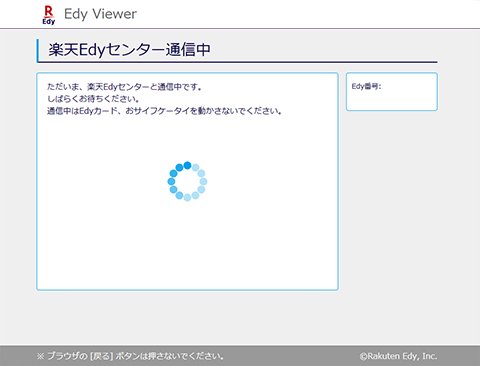
-
手順4. 受け取る楽天Edyを選択し[確認画面に進む]をクリック。1画面最大5件まで同時に選択できます。
![手順4. 受け取るEdyを選択し[確認画面に進む]をクリック。1画面最大5件まで同時に選択できます。](images/img_receive04.png)
- 手順5. 内容を確認して[受け取る]をクリック
![手順5. 内容を確認して[受け取る]をクリック](images/img_receive05.png)
-
手順6. 受け取り完了。未受け取りのEdyが残っている場合は続けて受け取ることが可能です。